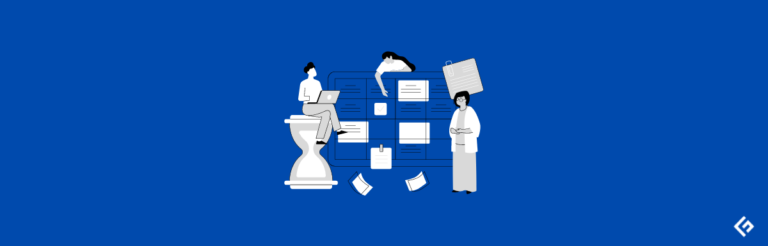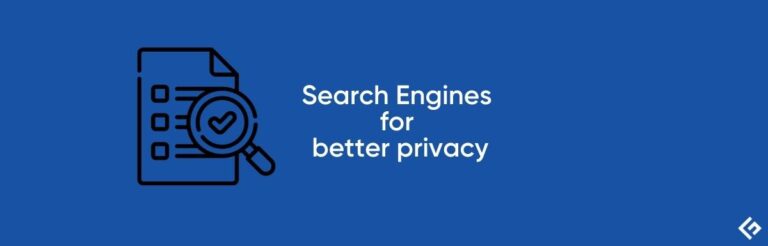如何在iPhone上进行屏幕录制?

在任何设备上进行屏幕录制是一个方便的功能,因为有很多情况下你可能想要捕捉屏幕上正在发生的事情。
你可能想要展示一个过程,向你的朋友展示一个有趣的片段,或者出于任何原因。
iOS 11推出后,iPhone上的屏幕录制变得非常简单,不再需要你寻找“非传统”的方法,因为现在已经成为一个突出的功能。
整个过程非常简单,我们将一起来看看,并介绍其他一些方法。
我们马上开始吧。
如何在iPhone上捕捉屏幕截图?
由于拍照也是一种捕捉屏幕的方式,所以我们将从它开始。iPhone上有几种拍照的方法,下面是其中两种最简单的方法。
方法1:
步骤1:同时按住侧面按钮和音量上键,打开你想要捕捉的页面。
步骤2:截屏的小预览如下所示:

步骤3:点击预览,你将有删除、共享、编辑或保存截屏的选项。

步骤4:如果你想要将截屏保存到你的设备上,点击左上角的“完成”。

步骤5:点击“保存到照片”。

方法2:
对于第二种方法,我们需要启用一个名为“辅助功能”的功能。
它基本上是一个方便的浮动按钮,在其中包含许多控件,可以让你执行一些操作,如拍照、打开Siri、重新启动设备和各种其他操作,而无需打开设置应用。
按照以下步骤来激活它(如果你还没有激活),然后使用它来进行拍照。
步骤1:打开设置,点击“辅助功能”。

步骤2:点击“触控”。

步骤3:如果你还没有打开辅助功能,请打开它。

步骤4:打开你想要捕捉的页面,点击浮动图标。

步骤5:从选项中点击“截屏”。

步骤6:与第一种方法类似,屏幕上将显示一个小的截屏预览。点击那个并从那里保存。
如何在iPhone上录制屏幕?
Recording screen作为视频,在iOS 11推出后,iPhone上变得非常简单。以下是步骤:
步骤1:打开你想要录制的页面。
步骤2:如果你有iPhone X或更高版本,请从右上方向下拉控制中心菜单,如果你有iPhone 8或更早的版本,请从底部向上滑动来打开它。

步骤3:点击屏幕录制按钮。

步骤4:在开始录制之前,会显示一个3秒的计时器。此时,你可以关闭控制中心菜单并返回到你想要录制的页面。
步骤5:完成录制后,再次打开控制中心菜单,点击屏幕录制按钮停止录制。

视频将自动保存在你的图库中。
在iPhone上录制屏幕的应用程序
上述的方法在你的iPhone上进行屏幕录制效果非常好,但这里有一些第三方软件和应用程序同样可以胜任。
Dr. Fone

适用于Windows的Dr. Fone是一个令人惊奇的工具,可以帮助你无缝地捕捉你的iPhone屏幕。它可以录制视频、系统音频、游戏、演示文稿,以及几乎你能想到的任何东西。
还有一个选项可以实时高清地在你的电脑屏幕上镜像你的设备。
TechSmith Capture
TechSmith,以其在计算机上进行屏幕录制的应用程序套件而闻名,也有一个移动版本,TechSmith Capture,可以让您在iPhone上进行屏幕录制。

它还可以让您记录音频,以便您可以在录制上添加配音解说。
Go Record

使用Go Record,您可以录制屏幕或导入来自图库的录像,并添加自己的评论。它还具有许多编辑选项,允许您在录像上方添加自己的反应面部摄像头。
您可以在iPhone上下载此应用程序。
Record it!

与上述应用程序类似,Record it!允许您在录像上方添加自己的画中画反应和评论。一旦导出录像,您可以通过内置的video editor.进行编辑。
DU Recorder

DU Recorder除了通常捕捉屏幕外,还允许您执行许多其他录制任务,包括 live streaming to multiple platforms,如Twitch,Facebook和YouTube。您还可以访问他们强大的视频编辑器,进行任何您想进行的修正。
如何裁剪您的录像?
在将录像上传到某个地方或与他人共享之前,建议对起始和结束部分进行修剪,因为它捕捉了控制中心屏幕。
显然,这是不必要的,尤其是如果您除了将其保留在图库中以外,不打算对录像做任何处理。但是,了解这个功能仍然是很方便的,所以以下是它的步骤。
步骤1:转到“照片”。
步骤2:找到要裁剪的录像并点击它。
步骤3:点击右上角的“编辑”。

步骤4:您将看到以下选项:

步骤5:您可以裁剪、剪切、添加效果等。要裁剪,请将起始和结束滑块移动到您希望保留的位置。

步骤6:满意后,点击“完成”。
步骤7:您可以将其保存为新视频,或在旧视频上覆盖更改。

在图库中找到裁剪过的版本,完成!
结论
在iPhone上进行屏幕录制已成为最近的一项轻松任务,但如果您正在寻找与之配套的更多功能,那么第三方应用程序仍然值得一看。特别是当您使用screen recordings for more than just “personal” use.时,它们尤其推荐。
相关:
Check iPhone, iPad, and MacBook battery health with these 7 tools